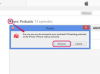नए कंप्यूटर पर आरंभिक सिंक को रद्द करने से आपके iPhone पर डेटा सुरक्षित रहेगा।
अपने iPhone को एक नए कंप्यूटर के साथ काम करने के लिए सेट करना डिवाइस से आपके डेटा को पूरी तरह से मिटा सकता है जब तक कि आप सावधान न हों। आईट्यून्स में स्वचालित सिंक विकल्प को अक्षम करना यह सुनिश्चित करने के लिए एक आवश्यक कदम है कि आपका डेटा संरक्षित है। ऑटो-सिंक विकल्प अक्षम होने के बाद, आप अपने iPhone को सुरक्षित रूप से कनेक्ट कर सकते हैं और अपने संगीत, संपर्कों और एप्लिकेशन को नए कंप्यूटर पर कॉपी करने का कार्य शुरू कर सकते हैं।
चरण 1
डिवाइस के साथ दिए गए USB केबल का उपयोग करके अपने iPhone को कंप्यूटर से कनेक्ट करें।
दिन का वीडियो
चरण 2
ITunes खोलें और कनेक्टेड डिवाइसों की सूची में अपने iPhone के प्रकट होने की प्रतीक्षा करें।
चरण 3
सिंकिंग प्रक्रिया को रद्द करने के लिए अपनी उंगली को iPhone स्क्रीन के नीचे स्लाइड करें।
चरण 4
ITunes में "सारांश" टैब पर क्लिक करें और "इस iPhone के कनेक्ट होने पर स्वचालित रूप से सिंक करें" के लिए बॉक्स को अनचेक करें।
टिप
एक बार जब आप शुरू में अपने कंप्यूटर के साथ आईफोन को सिंक कर लेते हैं, तो आप आईफोन के कंप्यूटर से कनेक्ट होने के दौरान आईट्यून्स में "सारांश" टैब पर "सिंक" पर क्लिक करके डिवाइस को मैन्युअल रूप से सिंक कर सकते हैं।